¿Por qué Samsung TV Plus no funciona y cómo solucionar sus errores más comunes?
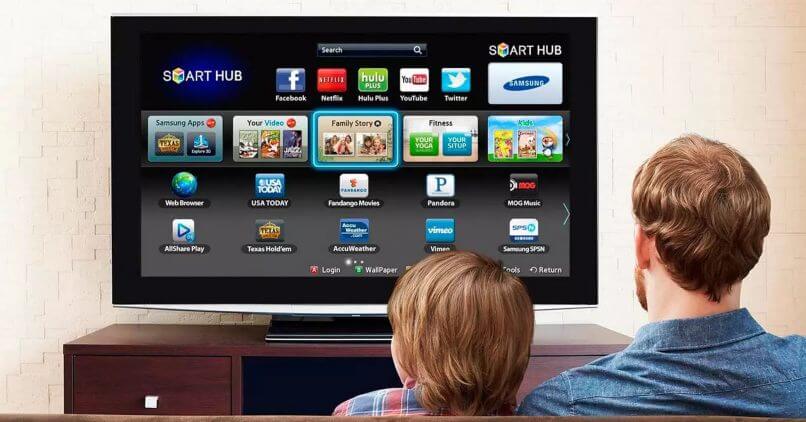
Al igual que los teléfonos inteligentes, los Smart TV presentan fallas que tienden a ser molestas. Algunas de estas se solucionan con solo actualizar el dispositivo. Pero están aquellas que persisten y no desaparecen, lo cual no te permitirá ver canales en Samsung TV. Por suerte, en este artículo te enseñaremos todo lo referente a esta situación.
Causas por las que Smart TV Plus deja de funcionar bien
Cada televisor inteligente de la marca Samsung tiende a presentar problemas e inconvenientes de diferentes tipos. Algunos de los más comunes son los siguientes:
- Problemas de conexión a internet
Se trata de una situación que puede o no depender del dispositivo o bien de la red a la que estás conectado. En muchas ocasiones con un reinicio de fábrica o actualización del mismo es más que suficiente.
En el peor de los casos, habrá que formatear su sistema debido a que el equipo se encuentra corrompido por archivos maliciosos. Para evitar tal situación, se recomienda no descargar aplicaciones de fuentes no oficiales o en formato APK. Esto reduce en gran medida los problemas.
- Actualización del sistema
Tal cual sucede con los móviles, los televisores requieren de actualización. Por lo general el usuario no tiene que hacer nada al respecto. solo debe aceptar aquellas nuevas versiones del sistema y así mantener su operatividad al día.

Por desgracia, no todas las personas saben sobre este tema y es causante de los problemas en los Smart TV. Algo sencillo de implementar es revisar la configuración de actualización. Puedes hacerlo de manera manual o dejar que el mismo dispositivo encuentre y las haga por sí mismo.
- Fallas en las aplicaciones.
Suele suceder que el sistema esté funcionando bien, pero son las apps que están presentando problemas. Si este es el caso, la mejor solución es reinstalar la aplicación o bien volverla a descargar.
Esto hará dos cosas: obtener una versión más actualizada o solucionar problemas o bugs que tenga la misma. Te recomendamos que reinicies el Smart TV luego de hacer la reinstalación.
- El IPV 6 se encuentra activo
Si esta es la situación, la solución es tan simple como deshabilitar esta configuración. Para ello, tienes que seguir los siguientes pasos:
- Ve a los ajustes del menú de tu Smart TV Samsung
- Ahora selecciona la pestaña General y desde allí, ve hasta donde dice Red.
- Ahí vas a elegir Configuración experta. Esto te permitirá ver ajustes avanzados.
- Tendrás que ser capaz de ver opciones relacionadas con el IPV, solo tienes que irte hasta la sección correspondiente y deshabilitar el IPV 6.
Luego, sal del panel de configuración y haz una verificación del sistema. Esto debería solucionar la situación de conexión a internet. En tal caso que todo esté en orden puedes descargar apps para el Smart TV que tienes en el hogar.

- Problemas con el Hub
Es posible que la problemática no se encuentre en el Smart TV, ni se trate del software, sino más bien en el Hub que estás usando. Por suerte, resolverlo es tan sencillo como:
- Vete a los ajustes del televisor.
- Ahora selecciona Apoyo y allí, elige la opción Cuidar el Dispositivo.
- Tiene que salirte algo relacionado con el Auto diagnóstico
- En este punto, presiona en Restablecer hub Inteligente.
- Se te pedirá que ingreses una serie numérica. Vas a escribir 0.0.0.0
- Una vez que termines este proceso, solo queda hacer la configuración correspondiente e iniciar en tu Smart TV Plus Samsung.
¿Cómo solucionar en Samsung TV Plus los errores que más pasan?
No te preocupes si presentas problemas al momento de instalar aplicaciones o ejecutar alguna de estas. Todo tiene solución y en breve te brindaremos tres de ellas.
Reiniciar el router y revisar la conexión
Empieza por lo más básico. Verifica que el dispositivo que te brinda internet a la red se encuentre en funcionamiento y operativo. Es posible que el Smart TV Samsung esté conectado a la red, pero no recibe internet. Con un simple reinicio debería bastar para solucionarlo, en caso contrario, ingresa a la configuración del router y ve haciendo los ajustes que creas necesarios.
De hecho, estando dentro del dispositivo puedes revisar la cantidad de equipos conectados a la red. Si hay demasiados, lo más probable es que sea la causa por la cual no recibes internet en el Smart TV.

Cambiar la configuración de DNS
Esto no tiene que estar relacionado con el router, pero puede que sí sea el caso. De todas maneras, una mala configuración de los DNS genera que las páginas web no estén disponibles o en su defecto, que una app no pueda conectarse a un servidor. Solo sigue los siguientes pasos para solucionarlo:
- En el control del Smart TV, presiona Menú / Inicio
- Ahora ve a Ajustes y luego elige Red
- Allí te vas a encontrar con un apartado que dice Estado de la Red.
- Vas a presionar en dicho lugar y luego en Configuración de IP.
- Ubícate en Configuración de los DNS. Tendrás que introducir una serie numérica de forma manual.
- Los dígitos a ingresar son 8.8.8.8 en la DNS primaria y en la secundaria tienes que colocar 8.8.4.4
Todo lo que resta es reiniciar el dispositivo y hacer las pruebas de conexión correspondientes.
Actualizar Samsung TV Plus
Por último, queda hacer una verificación del estado general del televisor y asegurarse que no necesite de actualizaciones. Dependiendo del modelo que poseas.
Si conoces los detalles de tu dispositivo, puedes hacer una búsqueda rápida en internet y asegurarte que tengas la última versión de Android. De no ser así, ve a la configuración del equipo y mira si hay alguna actualización pendiente.